Excel에서 월별로 추가하는 방법(단계별 예)
종종 월을 기준으로 Excel의 데이터 세트 값을 합산하고 싶을 수도 있습니다.
예를 들어, 다음과 같은 데이터 세트가 있고 월별 총 매출을 합산하려고 한다고 가정해 보겠습니다.

다음 단계별 예제에서는 이를 수행하는 방법을 보여줍니다.
1단계: 데이터 입력
먼저 Excel에 데이터 값을 입력합니다.

2단계: 날짜에서 월 추출
다음으로 =MONTH() 함수를 사용하여 각 날짜에서 월을 추출해야 합니다.
이 예에서는 D2 셀에 다음 수식을 입력합니다.
=MONTH( A2 )
그런 다음 이 수식을 D열의 나머지 각 셀에 끌어서 채웁니다.

3단계: 고유한 달 찾기
다음으로 =UNIQUE() 함수를 사용하여 고유한 월 목록을 생성해야 합니다.
이 예에서는 F2 셀에 다음 수식을 입력합니다.
=SINGLE( D2:D10 )
그러면 고유한 월 목록이 생성됩니다.

4단계: 월별 금액 찾기
다음으로 SUMIF(range, criterion, sum_range) 함수를 사용하여 매월 매출 합계를 구해보겠습니다.
이 예에서는 G2 셀에 다음 수식을 입력합니다.
=SUMIF( $D$2:$D$10 , F2 , $B$2:$B$10 )
그런 다음 이 수식을 G열의 나머지 셀에 끌어서 채웁니다.
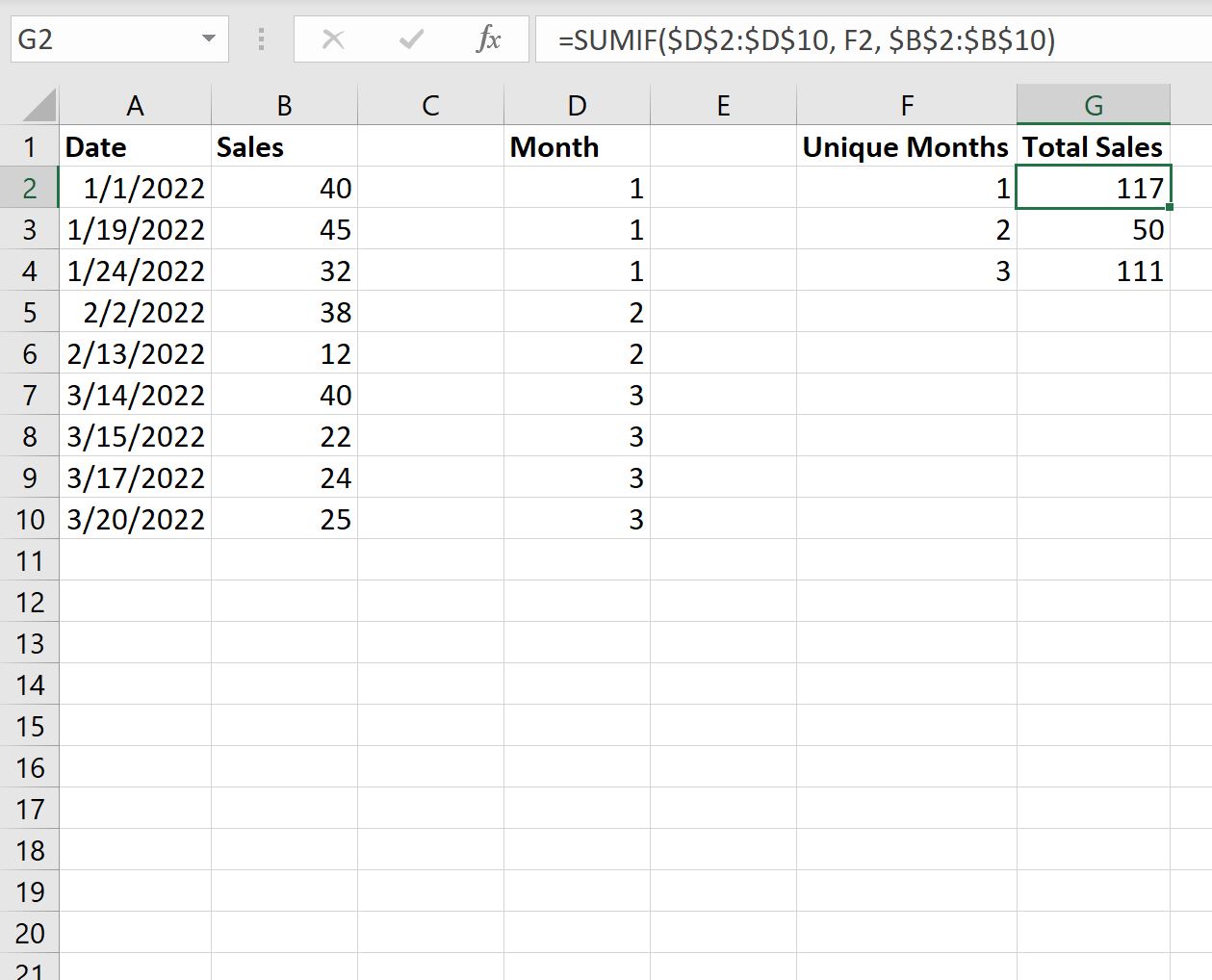
이는 우리에게 다음을 알려줍니다.
- 1월에는 총 117 대가 판매되었습니다.
- 2월에는 총 50개가 판매되었습니다.
- 3월에는 총 111 대가 판매되었습니다.
추가 리소스
다음 자습서에서는 Excel에서 다른 일반적인 작업을 수행하는 방법을 설명합니다.
Excel에서 다섯 숫자의 요약을 계산하는 방법
Excel에서 여러 시트에 추가하는 방법
Excel에서 그룹별로 계산하는 방법